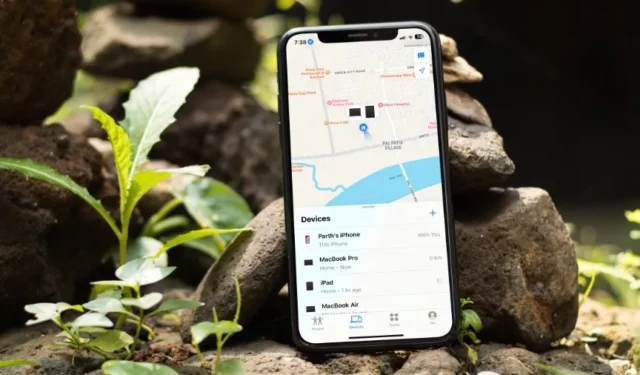
Find My je praktický doplněk pro sledování vašich zařízení Apple na cestách. Najít moje díla také pro členy vaší rodiny Apple a položky AirTag. Služba, která nezobrazuje vaše zařízení Apple, vás může zmást. Zde jsou nejlepší způsoby, jak opravit, že funkce Find My na vašem iPhonu nebo iPadu nefunguje.
Proč není Find My Working
Find My nemusí na vašem iPhone fungovat z několika důvodů.
- Funkce Najít není na vašem iPhone aktivní.
- iPhone byl vypnutý (před iOS 15.2).
- Používáte jiné Apple ID.
- Sdílení polohy je na zařízení vašeho člena rodiny vypnuto.
- Nesprávný čas a datum.
- Zastaralý software iOS nebo iPadOS.
- Špatné síťové připojení na vašem iPhonu nebo iPadu.
- Vybitá baterie AirTag nebo izolované místo pro váš předmět.
Jak se očekávalo, většina triků funguje pouze tehdy, když je vaše zařízení dostupné. Níže můžete provést potřebná vylepšení a zajistit, aby funkce Find My v nešťastných situacích fungovala podle očekávání. Bez dalších řečí můžeme začít.
1. Aktivujte funkci Najít
Měli byste povolit funkci Najít na svém zařízení Apple, abyste jej mohli sledovat přes web iCloud nebo jiná zařízení používající stejné Apple ID.
1. Otevřete Nastavení na iPhonu. Přejděte na své Apple ID.
2. Přejděte na Najít.

3. Klepněte na Najít můj iPhone. Povolte Najít můj iPhone, Najít moji síť a se přepíná z následující nabídky. Odeslat poslední místo

2. Nabijte své zařízení
Funkce Find My by měla stále najít vaše zařízení, pokud je vypnuté nebo málo nabité. Apple přidal funkci po verzi iOS 15.2. Je však stále dobré udržovat zařízení plně nabité, abyste se vyhnuli takovým chybám.
3. Zkontrolujte Apple ID
Když ztratíte svůj iPhone, přihlaste se na web iCloud a použijte stejné Apple ID jako své hlavní zařízení k nalezení ztraceného zařízení prostřednictvím sítě Najít. Pokud používáte jiné Apple ID, služba Najít moje nebude fungovat podle očekávání.
4. Zaškrtněte Polohové služby
Měli byste na svém iPhone povolit služby určování polohy pro přesné sledování prostřednictvím sítě Najít. Proveďte změny podle následujících kroků.
1. Otevřete Nastavení na svém iPhonu a přejděte na Ochrana osobních údajů & Zabezpečení.

2. Vyberte Polohové služby. Povolte přepínač z následující nabídky.

5. Zkontrolujte Síťové připojení
Váš iPhone se při odesílání polohy do sítě Find My spoléhá na internet nebo Bluetooth. Musíte odstranit problémy se síťovým připojením na vašem iPhone nebo iPad a zkusit to znovu.
Na svém iPhonu můžete povolit režim Letadlo a po nějaké době jej deaktivovat, aby se síť resetovala. Pokud problémy se sítí na vašem iPhone přetrvávají, resetujte nastavení sítě.

6. Zkontrolujte Nastavení data a času
Nesprávné nastavení data a času na vašem iPhone může způsobit problémy se službou Najít. Měli byste opravit datum a čas na svém iPhonu nebo iPadu a zkusit jej sledovat pomocí jiného zařízení.
1. Spusťte na svém iPhonu Nastavení a přejděte na Obecné.
2. Vyberte Datum & Čas.

Zkontrolujte časové pásmo svého zařízení. Můžete také aktivovat přepínač Nastavit automaticky.

7. Baterie AirTag
AirTag je praktický malý sledovač, který bedlivě sleduje vaše nejmenší, domácí mazlíčky a sleduje vaše peněženky, klíče a další nezbytnosti. AirTag používá standardní baterii CR2032.
Když se vašemu AirTag vybije baterie, zobrazí se v aplikaci Find My zpráva o vybité baterii. Pokud je baterie AirTag vybitá, nemůžete svá zařízení sledovat.
AirTag používá síť blízkých zařízení Apple k aktualizaci své polohy v síti Najít. Pokud se vaše zařízení ztratí ve vzdálené oblasti, zařízení nemůže odeslat místo svého pobytu do funkce Najít.
8. Povolte sdílení polohy na zařízení vašeho člena rodiny
Find My je docela užitečné pro rodiče. Přímo z iPhonu můžete zkontrolovat, kde se vaše dítě nachází. Musíte je však přidat do Apple Family a povolit sdílení polohy na jejich zařízeních.
1. Spusťte na svém iPhonu Nastavení a vyberte Rodina. Klepněte na svého člena rodiny a zkontrolujte stav sdílení polohy na jeho telefonu.

2. Zvedněte iPhone člena rodiny a přejděte do Nastavení.
3. Vyberte Rodina a klepněte na její profil.

4. Klepněte na Sdílení polohy a sdílejte s vámi jejich polohu.

Jste připraveni sledovat členy své rodiny prostřednictvím sítě Najít.
9. Aktualizujte iOS
Zastaralá verze iOS může způsobit problémy s funkcí Najít. Aktualizujte svůj iPhone nebo iPad na nejnovější verzi.
1. Otevřete Nastavení na svém iPhonu a přejděte na Obecné.
2. Vyberte Aktualizace softwaru a nainstalujte do telefonu nejnovější sestavení iOS.

Najděte svá ztracená zařízení v žádném okamžiku
Funkce Find My na iPhonu vás může zmást. Až získáte zpět přístup ke svému iPhone, použijte výše uvedené triky ke sledování zařízení v reálném čase. Pokud stále nemůžete svůj iPhone najít, kontaktujte svého operátora. Měli byste také nahlásit krádež zařízení místním úřadům.
Pokud se vaše zařízení AirTag ztratí v odlehlé oblasti, vaše šance na jeho nalezení prostřednictvím sítě Find My jsou mizivé.




Napsat komentář